Udělal jsi úžasnou fotografii, ale lampion nebo jiný zdroj světla vypadá nerozsvícený? Neboj se, s Lightroom můžeš obrázek snadno opravit. V tomto návodu ti ukážu, jak efektivně přivést světla ve tvých fotografiích zpět k životu, aniž bys musel použít Photoshop. Pojďme hned začít s úpravou tvého obrázku.
Hlavní poznatky
- S pomocí radiálního filtru v Lightroom můžeš cíleně upravit osvětlení pro určité oblasti fotografie.
- Pečlivá úprava expozice a teploty napomáhá dosáhnout realistického výsledku.
- Můžeš duplikovat již upravené nastavení, abys posílil požadovaný efekt, aniž bys musel začínat od začátku.
Krok za krokem návod
Nejprve bys měl otevřít svůj obrázek a provést několik základních úprav, než se zaměříme na osvětlení. Prvním krokem je zlepšení celkové kvality obrázku a zvýraznění detailů.
Provést základní úpravy Začni tím, že zvýšíš expozici obrázku, aby se tmavé oblasti prosvětlily. Můžeš upravit stíny, aby se zvýraznily detaily, a mírně ztmavit světla, abys našel lepší vyvážení. Může být také užitečné upravit vyvážení bílé. K tomu vezmi pipetu a klikni na neutrální oblast na obrázku, možná na chodník. Můžeš také regulovat teplotu, abys dosáhl požadovaného odstínu.
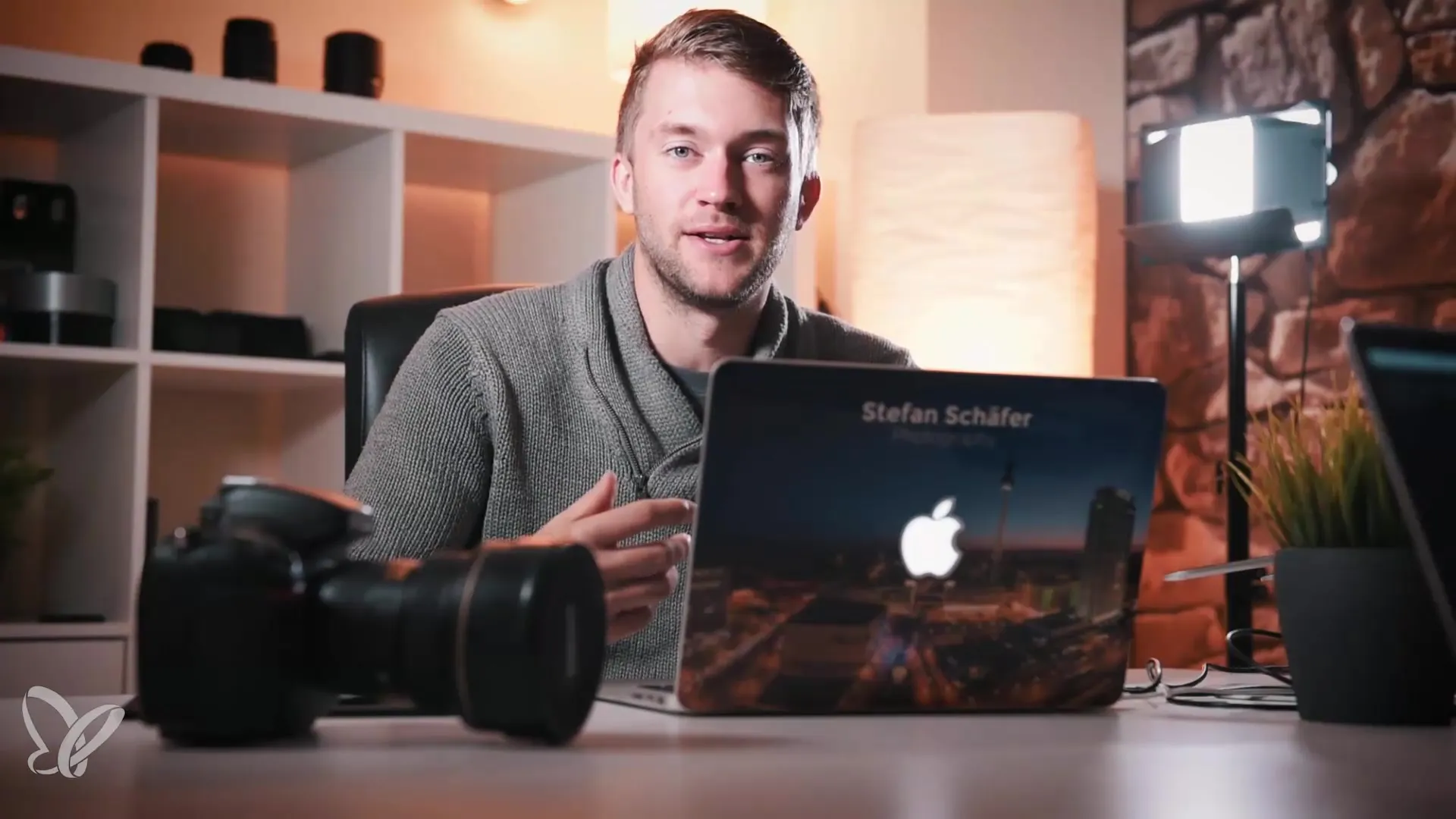
Pokud jsi spokojen s základním vzhledem svého obrázku, jemně jej zaostři tím, že nastavíš hodnotu přibližně na 80. Ujisti se, že detaily je třeba maskovat, když držíš klávesu Alt a upravíš masku. Zaostření je nutné pouze na důležité oblasti, protože například nechceš příliš zaostřovat oblohu.
Aktivuj opravu profilu, abys napravil případné zkreslení objektivu, a odstraň barevnou aberaci pro jasnější barvy. Funkci „Upright“ můžeš použít k narovnání obrázku, přičemž automatický režim často poskytuje dobré výsledky.
Hlavní úprava: Rozsvítit světla Nyní se dostáváš k jádru tohoto tutoriálu: obnovení zdroje světla. Vyber radiální filtr. Nyní přetáhni filtr přes místo lampy nebo světelného objektu. Ujisti se, že je filtr větší než lampa, aby pokryl dostatečnou plochu. Aktivuj měkké okraje, abys dosáhl hladkého přechodu. Ujisti se, že je zaškrtnuta možnost obrátit, aby úpravy fungovaly pouze v rámci filtru.
Jakmile je filtr vytvořen, nastav expozici na hodnotu přibližně +4. To zvýrazní světlo lampy a učiní je podobným vzhledu jako okolní světla. Cílem je, aby to vypadalo co nejrealističtěji.
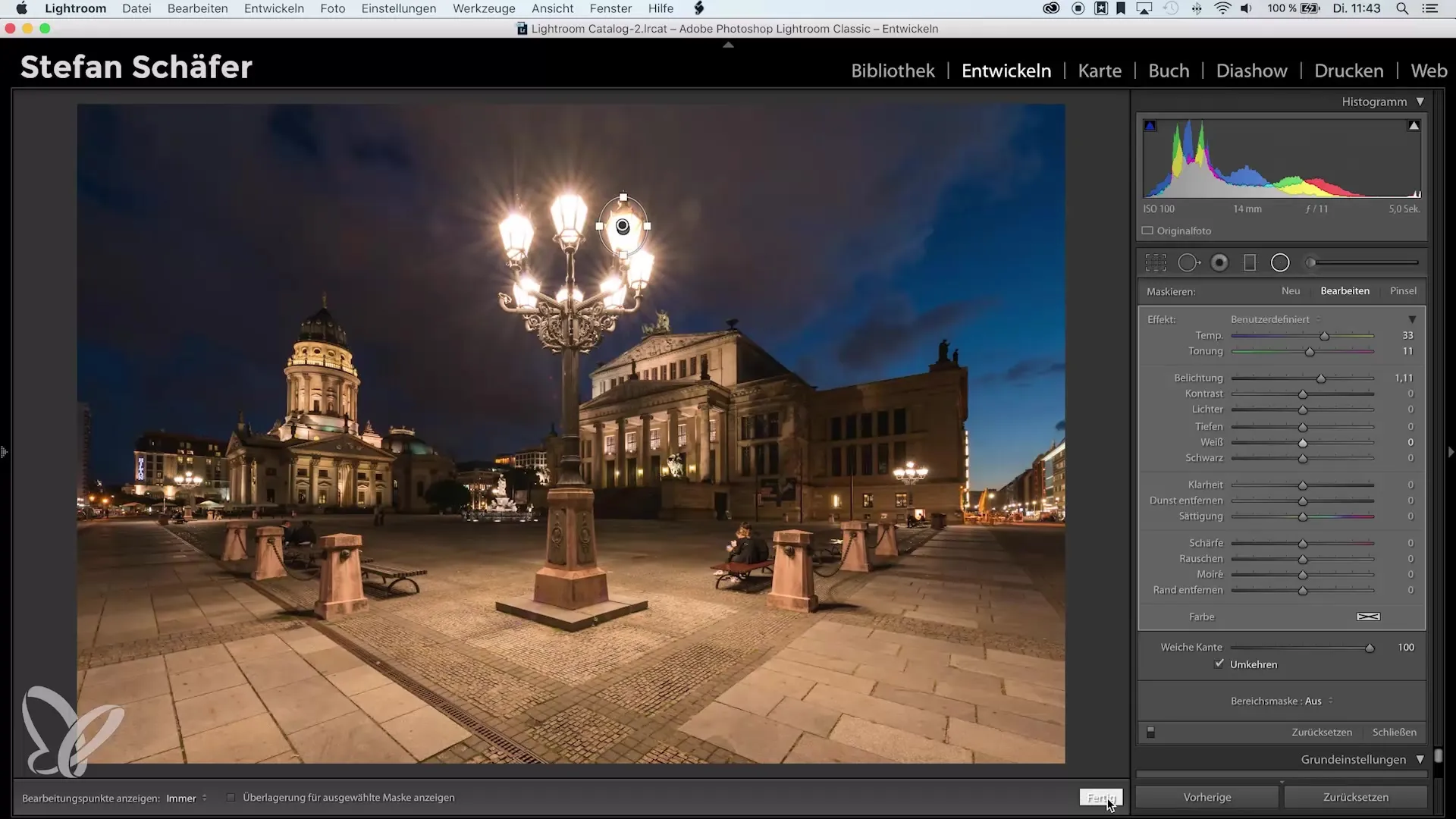
Poté proveď úpravy teploty, abys napodobil žlutý odstín světla. Nastav teplotu o něco výše, aby světelný zdroj skutečně vypadal tak, jak by měl ve skutečnosti svítit. Možná také pomůže lehce zvýšit odstín, abys odrážel jedinečné vlastnosti světla.
Teď existuje zajímavý způsob, jak svůj efekt posílit: Můžeš duplikovat radiální filtr. Klikni pravým tlačítkem na filtr a vyber „Duplikovat“. To ti dává možnost znovu zvýšit expozici, ale buď opatrný, abys se vyhnul příliš extrémním nastavením. Úprava o jednu clonu zde často stačí, abys dosáhl požadovaného účinku.
Pokud jsi spokojen s průběhem svých úprav, klikni na „Hotovo“. Tvůj obrázek nyní ukazuje lampu v novém světle a je téměř nerozeznatelný od originálu. Výsledek tě možná připomene, jak důležitý může být zdroj světla v kompozici obrázku.
Nezapomeň také jemně upravit teplotu lampy na obrázku, abys dosáhl realistického výsledku. To je jednoduchá, ale účinná metoda, jak výrazně vylepšit svůj obrázek a oživit ho.
Souhrn – Lampy zpět na světlo: Krok za krokem k osvětleným fotografiím v Lightroom
Pomocí tohoto návodu jsi se naučil základy, jak znovu aktivovat světla na svých obrázcích. Úpravou expozice a teploty dosáhne tvoje fotografie jednotného a atraktivního obrazu. Experimentuj s různými nastaveními a najdi výsledky, které se pro tvé fotografie hodí.
Často kladené otázky
Kde najdu radiální filtr v Lightroom?Radiální filtr je nalezen v nabídce nástrojů nahoře v zobrazení Vyvolat v Lightroom.
Mohu použít stejné kroky i pro jiné zdroje světla?Ano, kroky jsou univerzálně použitelné a lze je použít pro různé světelné zdroje.
Jak mohu zajistit, že osvětlení vypadá realisticky?Dávej pozor na úpravy teploty a odstínu, abys napodoboval přirozené vlastnosti světla.


